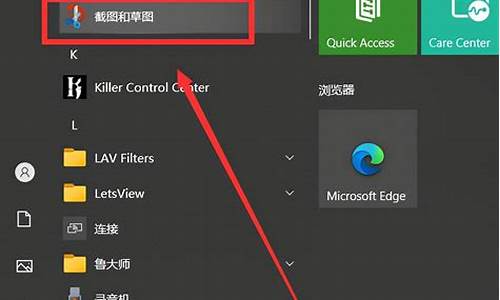如何检查远程桌面是否开启_远程怎么知道自己电脑系统
1.远程电脑怎么操作

怎么看电脑有没有被远控
1、首先我们点击系统的开始菜单,点击上面的‘控制面板’。
2、然后我们打开控制面板页面后,点击上面的‘系统和安全’。
3、然后点击下面的‘查看事件日志’。
4、打开事件查看器后,我们展开‘windows日志’。
5、查看里面是否有事件ID为528或540的事件信息,如果有的话,会记录这个事件的日期和用户信息。看这个用户信息里是否有可疑用户登陆过系统,有则是被远控了。
远程电脑怎么操作
本文将介绍如何远程控制桌面。
更改计算机睡眠时间点击计算机,选择属性。点击高级系统设置,再选择远程。在远程桌面处,选择第二个选项。点击电源选项后,会弹出另一个设置页面,点击更改计算机睡眠时间,把使计算机进入睡眠状态的两个选项都设置为从不,点击保存修改。
查看本机IP地址点击网络,选择属性。点击更改适配器设置,对本地连接单击右键,选择属性。在属性处,点击查看本机IP地址。
远程控制桌面在另一台电脑中,点击开始菜单,选择所有程序,点击附件,点击远程桌面连接,输入刚才查看的IP地址,点击确定,即可远程控制桌面。
远程电脑操作方法:
品牌型号:华硕
系统版本:UX30K723A
软件版本:win10
1、这里以windows系统自带的远程桌面控制为例。首先要开启windows远程桌面操作,同时按WIN+R键,打开运行,输入sysdm.cpl,打开系统属性。
2、在弹出的系统属性中切换到“远程”选项卡,点击“高级”选项卡。勾选“允许远程连接到此计算”点击“应用”即可。
3、然后查询一下开启远程桌面电脑的IP地址,就可以在其它电脑上进行远程连接了。查询ip地址,通过运行命令提示符,在命令提示符下执行ipconfig命令即可查看到,如下图所示。
4、接下来在其它电脑上运行windows自带的远程控制程序连接相应的电脑即可,win+r打开运行,输入mstsc,打开windows远程桌面链接器。
5、运行后,输入要连接的电脑的ip地址,点击“连接”。
6、然后一般都要输入密码,如下图所示。
7、接下来等待链接成功即可,如下图所示,已经成功远程访问到了。
8、关闭远程访问的时候,直接点击右上角的关闭按钮,点击“是”即可。
声明:本站所有文章资源内容,如无特殊说明或标注,均为采集网络资源。如若本站内容侵犯了原著者的合法权益,可联系本站删除。